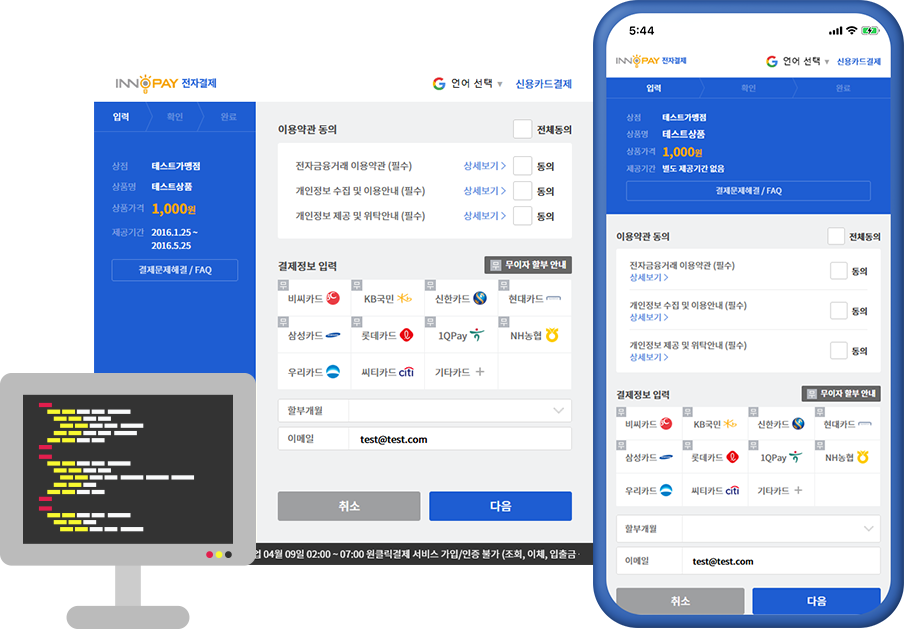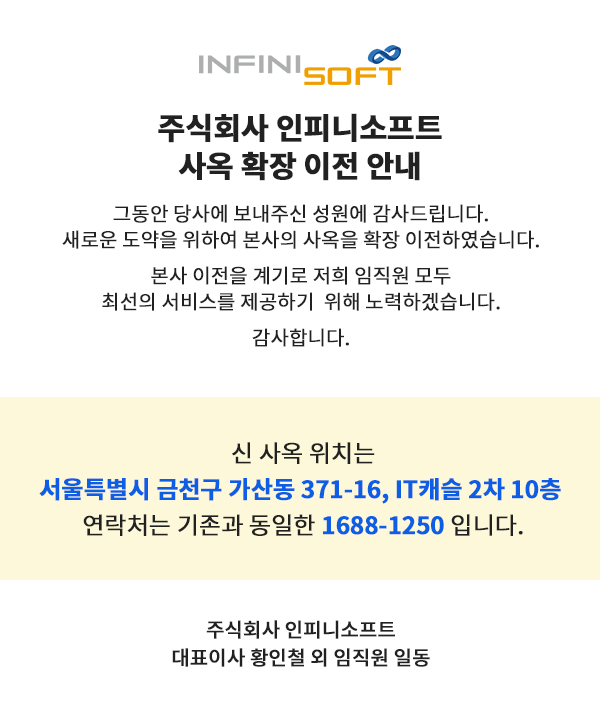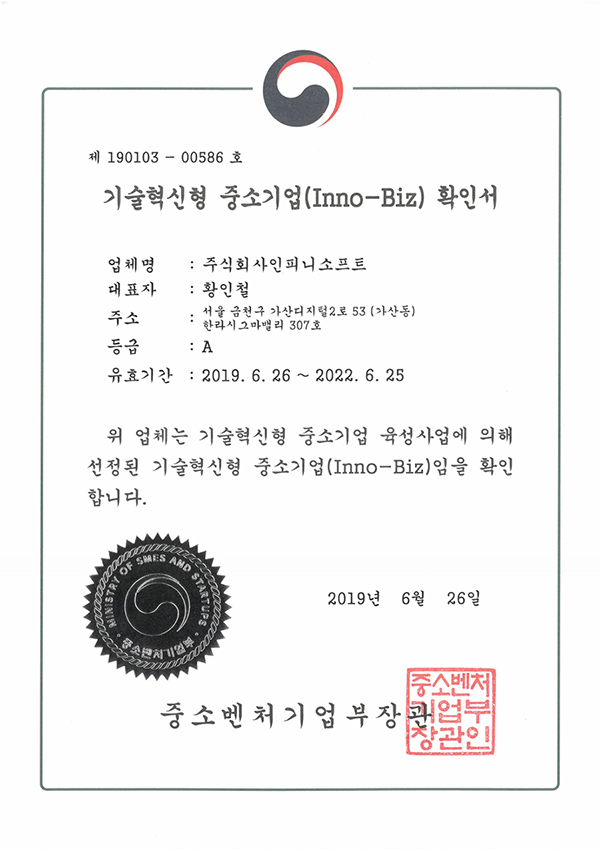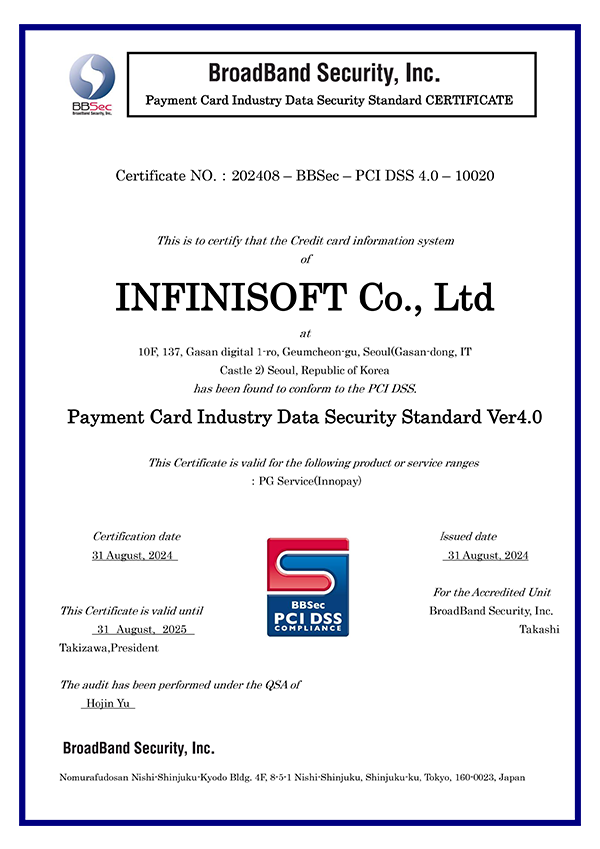결제연동 , 결제 API , PG 연동 , PG API
결제연동 , 결제 API , PG 연동 , PG API 결제 개발
결제연동 이 쉽습니다.
결제 API 를 제공합니다.
PG 연동 지원
PG API 를 제공합니다.
결제연동 처리 구성도
- 상점에서 이노페이PG에서 제공한 결제요청 샘플 WEB PAGE를 참조하여 결제요청 페이지를
개발합니다. - 이노페이PG 전자지불 솔루션 연동 페이지 호출합니다.
- PG서버 통해서 VAN 및 대외기관 승인요청에 대한 결과를 상점페이지로 전송합니다
결제api 관련 용어
- MID: 상점에 영문과 숫자로 이루어진 10자리의 상점 ID 발급합니다. – 상점은 ID로 상점을 구분하여 거래를 처리하므로 반드시 ID를 발급받아
이노페이PG 전자결제 서비스를 등록을 하셔야 합니다. - MOID: 상점 판매 상품에 대한 주문(order) ID, 각 주문건 별로 고유한 값으로 관리하시는 것을 권장합니다.
- TID: 결제시 생성되는 거래(transaction) ID 입니다. 결제테스트 진행 후 TID를 기록하여 결제취소 시 사용합니다.
- 상점 서명키: 상점 서명키는 결제 데이터의 위변조를 방지하기 위해 MID를 발급시에
설정되는 키입니다.
2. 설치 및 설정
– 이노페이PG 전자결제 솔루션의 다운로드, 설치, 설치 후 확인작업 등에 대하여 설명합니다
– 이노페이PG 전자결제 서비스 설치를 위한 설치 요구사항과 관련된 내용입니다.
2.1. 결제 서비스 이용 절차
구분 내용
회원사 등록 신청
– 결제 서비스를 이용하기 위해 회원사 등록 및 ID 발급을
신청합니다.
프로그램 및 설치 – 결제 페이지 구성을 위해 용도별 해당 프로그램 다운로드 및
– 6 –
매뉴얼 다운로드 설치/연동 매뉴얼을 다운로드 합니다.
서명키 다운로드
– 결제 데이터의 위.변조 방지를 위해 회원사 서명키를 다운로드
합니다.
설치 프로그램 수정 – 결제 서비스 연동을 위해 해당 설치 프로그램을 수정합니다.
설치 프로그램 테스트
– 프로그램의 정상 동작을 확인하기 위해 결제 테스트를
진행합니다.
2.2. 설치 요구 사항
구분 내용 요구 사항
웹서버 html 가맹점 웹서버에서 이노페이PG 연동 페이지 호출 필요합니다.
공통 사항
DBMS
– 결제 솔루션에는 DB 연동 기능이 포함되어 있지 않습니다.
(데이터베이스 연동을 위한 지불 결과 데이터만 제공).
브라우져
IE10 이상 및 Chrome, Safari, Opera
커스텀 브라우져(네이버 브라우져 등) 호환성 제공
2.3. 결제 프로그램
2.3.1. 웹서버 준비
구분 내용
설치 경로
웹 서버에서 {설치경로}/ 디렉터리의 파일들을 브라우저를 통해 접근할 수
있도록 설정합니다.
샘플결제 프로그램 소스를 {설치경로}/ 디렉토리에 업로드합니다.
설치 후 확인
브라우져에서 해당 URL 접속
http://가맹점서버도메인/ipaySample.htm 로 최초 결제 샘플 페이지를 접근할
수 있습니다.
2.3.2. js 파일 구성
번호 파일명 설명
1 jquery-2.1.4.min.js
https://pg.innopay.co.kr/ipay/js/jquery-2.1.4.min.js
Jquery 자바스크립트 파일
※ 상위버젼에 대한 호환성은 보증하지 않으므로 문제가
발생할 경우 권장버젼을 사용하시기 바랍니다.
2 innopay-2.0.js
https://pg.innopay.co.가/ipay/js/innopay-2.0.js
이노페이 결제연동을 위한 자바스크립트 파일
– 7 –
2.3.3. 샘플 결제파일 구성
번호 파일명 설명
1 ipaySample.htm 결제 연동 샘플 페이지
2 Android 소스 안드로이드 결제 웹뷰 연동 샘플 소스
3 IOS 소스 IOS 결제 웹뷰 연동 샘플 소스
2.3.4. 결제 파일 수정
구분 내용
상점 서명키 변경
(ipaySample.htm)
// 상점서명키 (실 상점 MID 적용 시 꼭 해당 상점키로 바꿔주세요)
파라미터명 : MerchantKey
상점 MID 변경
(ipaySample.htm)
// 실 상점 MID 적용 시 꼭 해당 상점 MID로 바꿔주세요)
파라미터명 : MID